Comment adopter des modèles OneNote pour la gestion de projet
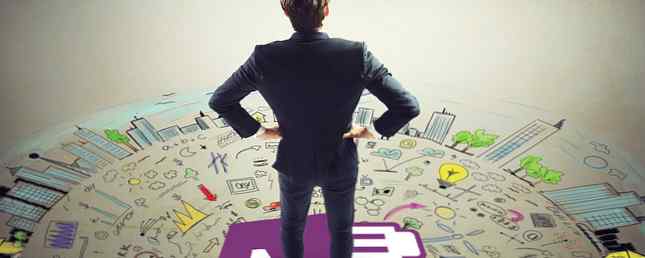
En tant qu'outil de gestion de projet Comment utiliser Microsoft OneNote pour la gestion de projet Comment utiliser Microsoft OneNote pour la gestion de projet OneNote est l'outil de collaboration idéal pour la gestion de projets simples au sein de petites équipes. Et c'est totalement gratuit. Découvrez comment OneNote peut aider vos projets à décoller! En savoir plus, Microsoft OneNote possède de nombreuses fonctionnalités utiles. L'une de ces fonctionnalités est la disponibilité des modèles. Que ce soit pour un aperçu du projet, des notes de réunion ou des listes de tâches, OneNote est la solution qu'il vous faut.
Si vous ne savez pas exactement comment les modèles peuvent être utiles dans votre projet ou ce que vous pouvez en faire, voici quelques conseils et astuces..
Accéder aux modèles intégrés
OneNote a des modèles pratiques pour la gestion de projets intégrés. Selon votre version de OneNote, vous pourrez accéder à ces modèles de différentes manières..
Dans OneNote 2016, sélectionnez Insérer à partir de la navigation en haut, puis cliquez sur Modèles de page. Vous verrez alors une liste des modèles récemment utilisés et une option pour les ouvrir tous en sélectionnant Modèles de page dans la liste déroulante.

Pour les anciennes versions de OneNote, vous pouvez accéder aux modèles en commençant par l’ajout d’un nouvel onglet à votre bloc-notes. Vous verrez alors Nouvelle page sur le côté droit et lorsque vous cliquez sur la flèche, vous verrez une liste déroulante où vous pouvez sélectionner Modèles de page.

Dans les deux cas, des modèles classés par ordre académique, vierge, professionnel, décoratif et planificateur vous seront présentés..
Modèles de gestion de projet dans OneNote
1. Modèle de vue d'ensemble du projet
Pour la gestion de projet, la catégorie Business a une belle Aperçu du projet modèle. Il suffit de le sélectionner et il apparaîtra directement dans votre cahier. Le modèle est rempli avec des éléments utiles pour commencer et ils peuvent, bien sûr, être personnalisés pour répondre aux besoins de votre projet..
Les informations de base de votre entreprise et de votre projet sont idéalement placées en haut. Ensuite, une description, les objectifs du projet, les ressources, les procédures, les plannings et d’autres éléments sont affichés dans des listes à puces faciles à lire. Pour entrer vos propres éléments, supprimez simplement le texte d'exemple et remplacez-le par le vôtre..

le Aperçu du projet Le modèle est utile pour une vue d'ensemble bien organisée de tous les éléments du projet. Cela peut non seulement vous aider, en tant que chef de projet, à voir les éléments d’un coup d’œil, mais peut aussi constituer un document merveilleux pour les autres. Vous pouvez le partager avec les membres de l'équipe de projet, votre superviseur ou les cadres..
Tout le monde aura une bonne idée de ce à quoi s'attendre et il peut être mis à jour régulièrement pour des ajustements et des modifications d'horaire.
2. Modèles de notes de réunion
Dans la catégorie Professionnel, vous trouverez également plusieurs modèles de notes de réunion qui sont parfaits pour prendre des notes pendant la réunion. 12 conseils pour prendre de meilleures notes avec Microsoft OneNote 12 conseils pour prendre de meilleures notes avec Microsoft OneNote Ces 12 conseils vous montrent comment prendre mieux. notes dans MIcrosoft OneNote. De nos jours, la prise de notes numériques est autant une question de compétence que d’outil. Lisez Plus, en utilisant comme référence par la suite, et en partageant avec d’autres comme un suivi. Du Notes de réunion simples des modèles à la Notes de réunion formelles modèle, chacun est formaté un peu différemment avec des informations variables.
Pour quelque chose de très basique et utile pour les réunions rapides, il y a deux Notes de réunion simples modèles à choisir. Il vous suffit d'entrer le titre de la réunion, puis de descendre à l'ordre du jour, aux participants et aux actions à entreprendre..

Lorsqu'il est temps de mettre l'équipe de direction au courant du projet, vous préférerez peut-être le Notes de réunion formelles modèle pour une mise en page plus officielle et des éléments supplémentaires. Celui-ci comprend non seulement votre ordre du jour et vos participants, mais également les approbations, les questions en suspens, les nouvelles affaires et un ordre du jour pour une réunion de suivi..

Selon le type de réunion que vous organisez ou que vous assistez, chacun de ces modèles gardera vos notes bien organisées et facilitera le suivi. Si vous êtes l'organisateur, définissez l'ordre du jour à l'avance et partagez-le avec les participants pour vous assurer que tout le monde sera sur la même page. De plus, les autres participants peuvent utiliser ces notes pour prendre leurs propres notes. 5 raisons de prendre des notes avec OneNote Anywhere 5 raisons de prendre des notes avec OneNote Anywhere Peu de choses sont aussi importantes que la capacité de prendre de bonnes notes, en particulier pour les étudiants. OneNote est parfait pour les notes de cours. Nous pensons que vous trouverez que c'est très bien pour organiser d'autres informations. Lire la suite .
3. Modèles de liste de tâches
Pour répertorier les tâches 5 Conseils pour utiliser OneNote en tant que votre liste de tâches 5 Conseils pour utiliser OneNote en tant que votre liste de tâches La liste de tâches à effectuer est-elle inscrite sur votre liste de tâches? Configurez-le dans OneNote pour rendre les tâches aussi simples que possible. En savoir plus, OneNote propose trois types de listes de tâches facilitant la hiérarchisation et l’organisation des éléments. Ceux-ci sont contenus dans la catégorie des modèles de page Planificateurs. le Liste simple à faire le modèle est basique avec les cases à cocher et prêt pour que vous puissiez entrer vos éléments.

le Liste de tâches priorisées template va un peu plus loin en vous permettant d'entrer et d'organiser des tâches selon une priorité élevée, moyenne ou faible. Ceci est très pratique et celui-ci a également les cases à cocher en attente de vos entrées de tâches.

le Projet à faire la liste le modèle est formaté différemment, par projet. De plus, ce modèle comprend une section de notes pratiques à côté de chaque ensemble de tâches du projet. Ce qui est génial avec ce modèle, c'est que, même s'il est organisé par projet lorsque vous l'ouvrez, vous pouvez toujours le modifier pour qu'il soit organisé par ressource ou même par date. Cela vous donne la flexibilité de l’organiser pour répondre au mieux à vos besoins.

Comment utiliser les modèles OneNote pour mieux s'organiser Comment utiliser les modèles OneNote pour mieux s'organiser OneNote est un excellent moyen de garder vos idées organisées, et les modèles peuvent faciliter encore plus ce processus. Apprenez à utiliser, éditer et créer vos propres modèles avec ce guide. La liste de tâches à lire ou hiérarchisées est importante pour tout projet, petit ou grand, et ces modèles peuvent vous aider à démarrer du bon pied.
Modèles externes
Try2Stop.Us dispose d'un cahier de gestion de projet comprenant trois sections. La présentation du projet est similaire à celle intégrée à OneNote. La page de réunion sur l'état du projet contient quelques éléments différents des modèles de notes de réunion contenus dans OneNote. Enfin, la liste des heures de projet peut être très utile pour décrire les heures à consacrer à chaque tâche..
Dans la liste des heures de projet, vous trouverez un tableau de base dans lequel vous pouvez entrer le nom du projet, puis la date, la description et le nombre d’heures. Ceci est un modèle pratique si le projet sur lequel vous travaillez nécessite une séparation nette des heures..

OneNoteGem.com est une autre ressource pour les modèles OneNote, avec quelques options d'aide à la gestion de projet. Ils ont quelques modèles de planning de travail quotidien et combinent des modèles de notes et de listes de tâches. Le modèle d'horaire quotidien peut être pratique pour voir votre journée d'un coup d'œil. Pour les réunions et même prendre du temps avec votre équipe de projet, la planification de projet et d’autres éléments, c’est un outil pratique..

La recherche de modèles pour OneNote n’est plus aussi simple qu’elle. De nombreux sites vous dirigent vers le site Web de modèles Microsoft Office, qui n'offre malheureusement pas d'options pour OneNote. Toutefois, si vous n'êtes pas satisfait de ces modèles intégrés, ces autres options sont disponibles. Notez simplement que, selon votre version de OneNote, par rapport au modèle que vous téléchargez, certaines fonctionnalités peuvent ne pas être disponibles..
Conseils utiles
1. Réarranger les articles
Une fonctionnalité remarquable disponible pour toutes les options est que vous pouvez facilement réorganiser les éléments. Placez simplement votre souris sur l'élément que vous souhaitez déplacer et vous verrez la flèche à quatre têtes. Ensuite, faites-le simplement glisser vers son nouvel emplacement. Cela fonctionne pour les blocs utilisés pour la mise en page ainsi que pour des éléments individuels tels que les tâches à faire et les éléments de liste..

2. Redimensionnement des blocs
Les blocs utilisés pour organiser la mise en page peuvent non seulement être déplacés, mais redimensionnés afin de tirer le meilleur parti des modèles. Il suffit de sélectionner le bloc et dans le coin supérieur droit, vous verrez de minuscules flèches. Il suffit de taper et faire glisser à droite ou à gauche pour redimensionner.

3. Formatage de base
Pour changer rapidement la taille de la police ou la couleur de tout le texte, placez simplement votre souris sur la section principale jusqu'à ce que la flèche à quatre pointes apparaisse et cliquez pour la sélectionner. Vous pouvez alors soit cliquer Accueil dans la barre de navigation supérieure ou cliquez avec le bouton droit de la souris pour effectuer vos réglages. C’est aussi un moyen facile d’ajouter des cases à cocher ou des étoiles à vos éléments ou même de changer de style..

4. Enregistrement de modèles personnalisés
Si vous avez commencé avec l'un de ces modèles intégrés, y avez apporté de nombreuses modifications et souhaitez continuer à l'utiliser, vous pouvez le sauvegarder facilement. Vous avez peut-être ajouté le logo de votre entreprise, des blocs redimensionnés et du texte reformaté pour l’obtenir exactement comme vous le souhaitez. Ne perdez pas ce dur labeur; enregistrez-le en tant que modèle pour une utilisation future.
Pour enregistrer votre nouveau modèle, sélectionnez Vue à partir de la navigation en haut, puis Taille de papier. Cela ouvrira la sous-fenêtre Taille du papier. Au bas de ce volet, cliquez sur Enregistrer la page actuelle en tant que modèle. Donnez ensuite un nom à votre modèle et indiquez s'il doit ou non être votre modèle de page par défaut dans la section en cours..

Lorsqu'il est temps d'utiliser votre modèle enregistré, suivez les mêmes étapes que ci-dessus pour accéder aux modèles intégrés en fonction de votre version de OneNote. Vous devriez alors voir une catégorie supplémentaire appelée Mes modèles. Sélectionnez la flèche à côté de celui-ci et choisissez celui que vous voulez utiliser.

Comment utilisez-vous OneNote pour vos projets??
Les modèles ne sont que l'une des nombreuses fonctionnalités sous-évaluées de OneNote. 7 caractéristiques OneNote peu connues que vous aimerez 7 caractéristiques OneNote peu connues que vous aimerez OneNote est 100% gratuit et regorge de fonctionnalités avancées. Voyons quelques-unes de celles que vous avez peut-être manquées. Si vous n'utilisez pas encore OneNote, ceux-ci risquent de vous séduire. Lire la suite .
Quels modèles OneNote trouvez-vous les plus utiles pour vous aider en tant que chef de projet? 7+ Meilleurs outils gratuits pour gérer tout projet avec facilité 7+ Les meilleurs outils gratuits pour gérer tout projet avec facilité Faciliter la collaboration sur des projets grâce à Internet. Surtout si votre équipe est dispersée ou pas toujours au même endroit. Nous vous montrons quels outils peuvent vous aider à gérer vos projets en ligne. Lire la suite ? Quelle autre caractéristique ne pourrait-on pas vivre sans? S'il vous plaît partager vos pensées et suggestions dans les commentaires ci-dessous!
Crédits d'image: Homme d'affaires pense par alphaspirit via Shutterstock
Explorez plus: Conseils Microsoft Office, Microsoft OneNote, Modèles Office, Gestion de projet, Gestion des tâches, Liste de tâches à faire.


